新しく、フォロワーさんとコラボして、「あなたの写真レタッチします」という企画始めました。
内容は、フォロワーさんが提供してくださった写真を私がレタッチして、そのBefore、Afterやパラメータを公開する企画です。
今回は6回目になります。
ちなみに前回はtokoさんの写真をレタッチさせていただきました!!
コラボゲスト紹介


非日常的な雰囲気の写真が好きです。
特に星景写真が好きです✨
最近はポートレートの練習をしています。

TomoyukiさんのInstagramアカウントもこの記事の最後で紹介しているのでみなさん、ぜひ覗いてみてください。
レタッチ
それでは早速、提供していただいた写真を見ていきます。

意識したポイント

- 明るくふんわりした仕上げに
- 青色の紫陽花の色味を残す
- モデルさんに関係する赤・オレンジを自然な色味に調整する
明るくふんわりした仕上げに
紫陽花×ポートレートは暗くてしっとりした雰囲気の写真も、明るくて爽やかな写真もいける万能シチュエーションだと思っています。
今回は、モデルさんの表情が明るく前向きになれるような表情なので、写真全体の雰囲気も「明るく・ふんわり」を意識してレタッチしてみました。
具体的には
- 露光量関係をプラス
- 明瞭度を少し下げる
- かすみの除去を少し下げる
と補正しました。
青色の紫陽花の色味を残す
撮って出しの紫陽花の色味がとても綺麗なのですが、全体的に明るくしてしまうとどうしても青色が飛んでしまうので、紫陽花の青色を残すために青の明るさを調整しました。
ただただ、青を暗くしてしまうと本来の色味が損なわれてしまうので、色調や彩度、キャリブレーションのパラメータを使用し調整しました。
モデルさんに関係する赤・オレンジを自然な色味に調整する
先ほどは青を調整しましたが、モデルさんの肌の色味に関係する赤・オレンジも意識して調整しました。
リップの色がしっかり出るように赤の彩度をあげたり、オレンジの彩度を少し下げ、その分の赤みをハイライトにピンクをほんの少し入れることで補っています。
Bofore/After

撮って出しから、とても雰囲気があり素敵な写真です。
これ見るとほんとアンダー寄りの仕上げでもいけるなぁと思いました。


現像ソフト
今回現像には毎度おなじみ、AdobeのLightroomClassic(PC:Mac版)を使用しました。
Lightroomはスマホでも使うことができ、無料版でもかなり機能豊富なので、レタッチする上ではかなり優良なソフト・アプリです。
パラメーター



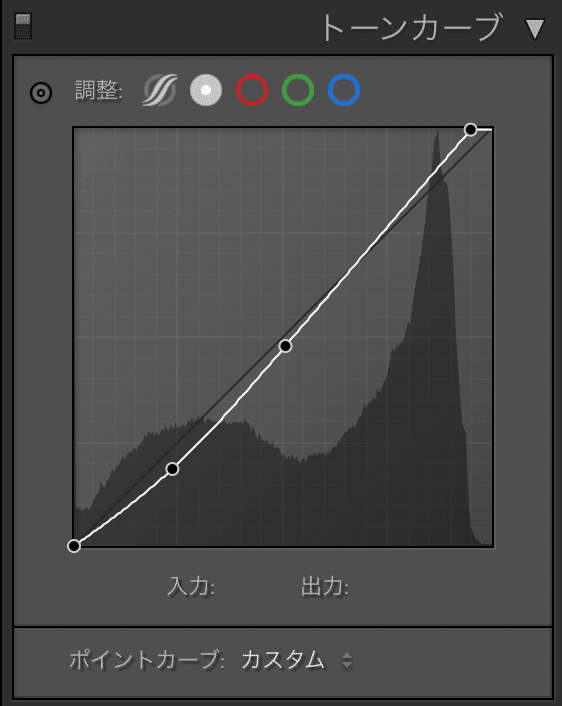
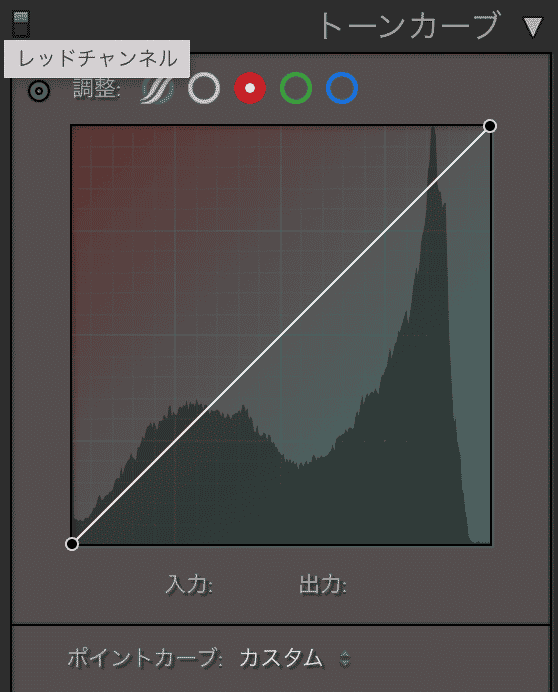
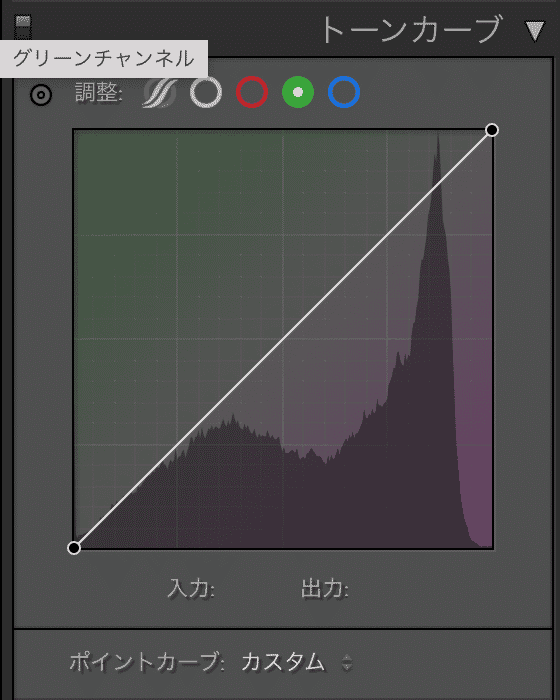
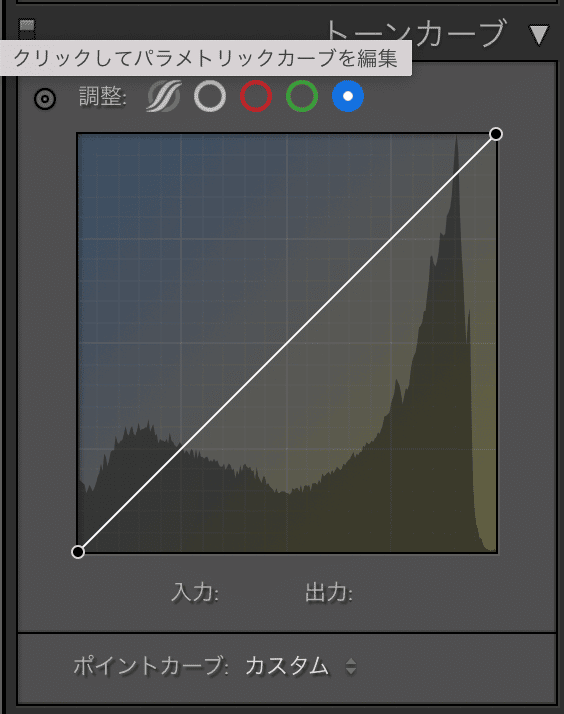
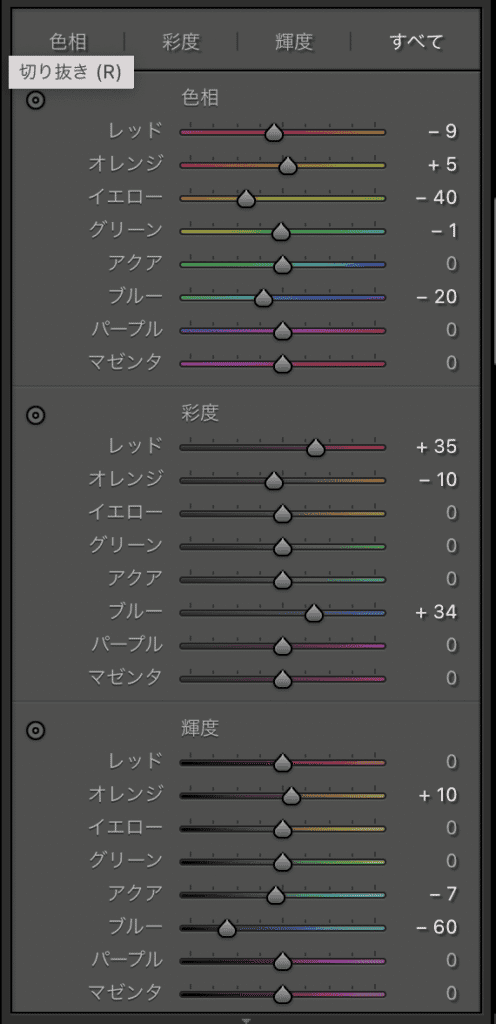
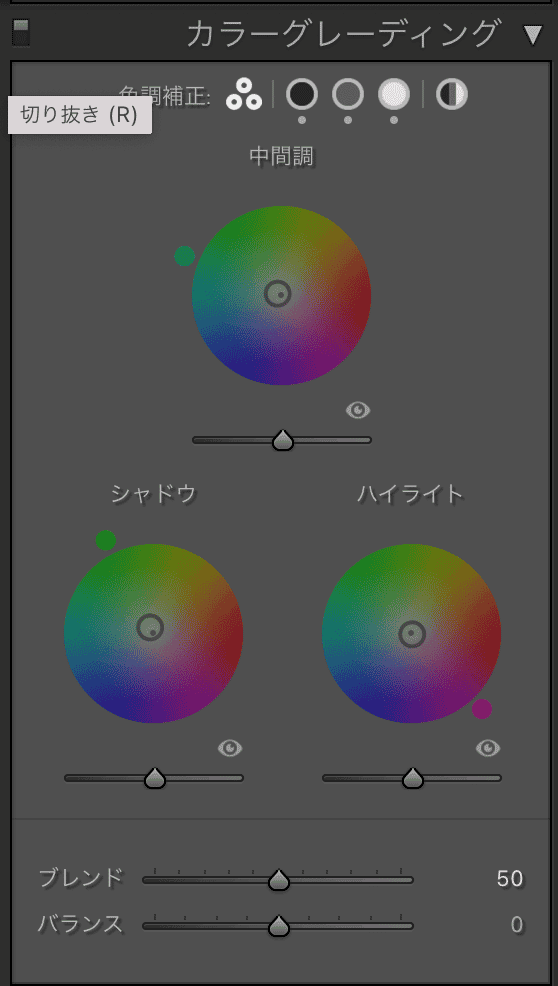
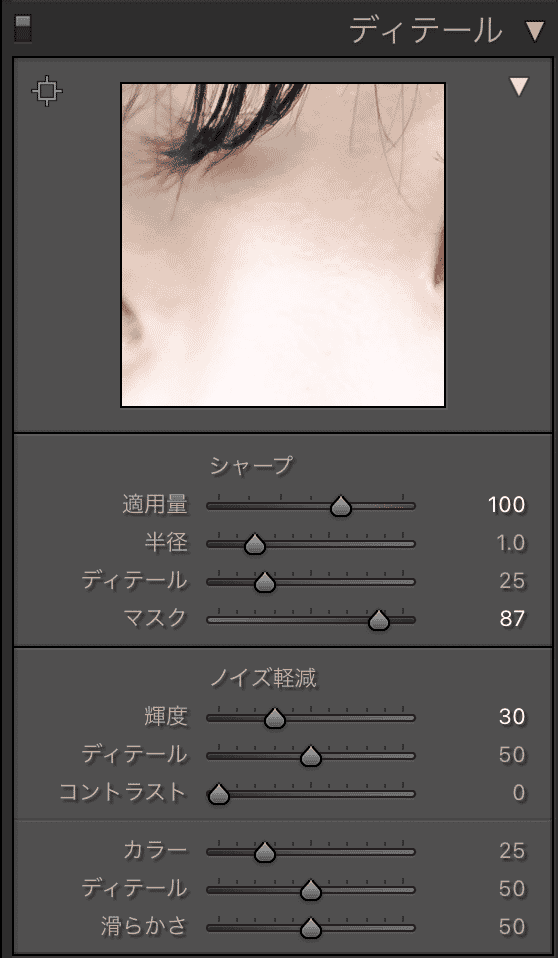
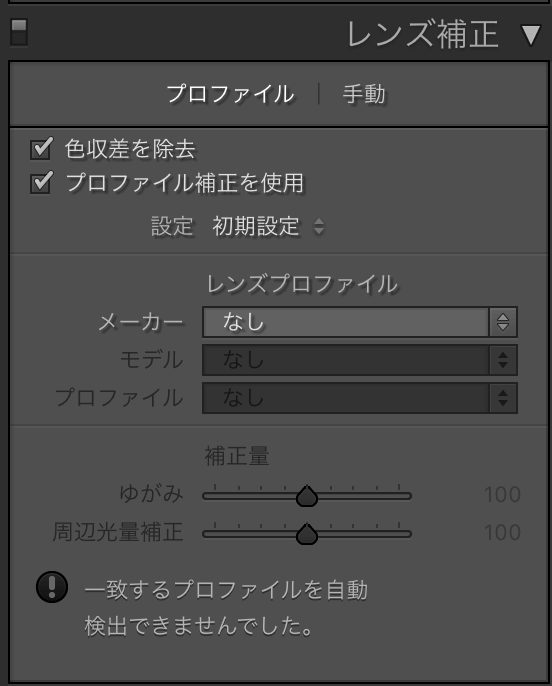

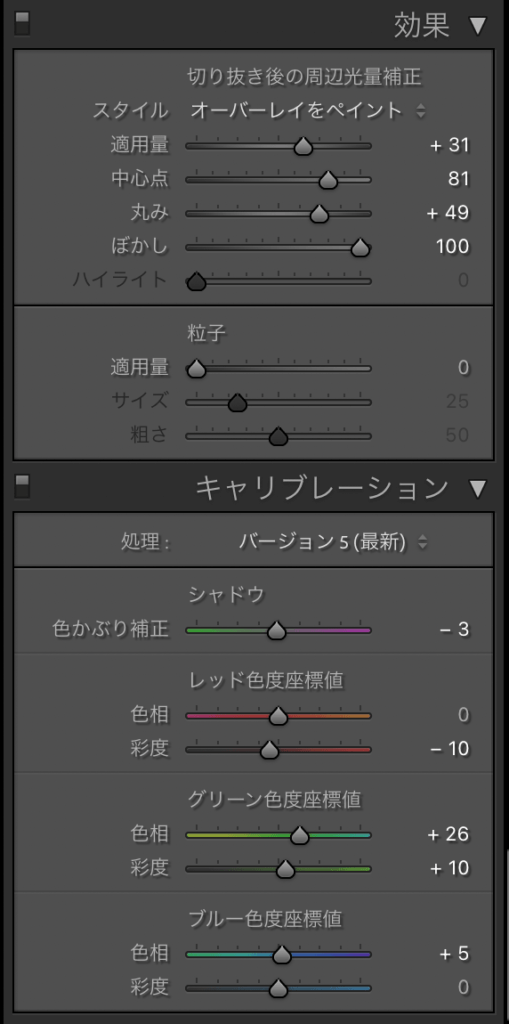
最後に

今回はポートレートをレタッチさせていただきましたが、風景写真もとっても魅力的で、目を奪われる写真がたくさんのギャラリーです!
また、過去の「【フォロワーさんとのコラボ企画】あなたの写真レタッチします」の記事もこちらにまとめて掲載させていただきます。
もし宜しければ、レタッチの参考にしていただけると幸いです。
最後まで読んでくださりありがとうございました!!
















